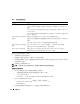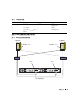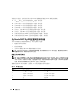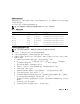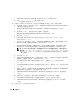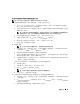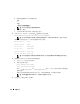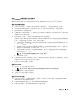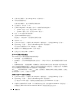Owner's Manual
部署指南 67
为公共网络适配器和专用网络适配器配置
IP
地址
注:对于支持 TIE 功能的 NIC,本解决方案不支持它的 TOE 功能。
1
更新适配器的网络接口名称(如果需要)。否则,请转至步骤
3
。
a
在节点
1
上,单击
Start
(开始),然后浏览至
Settings
(设置)
→
Control Panel
(控制面
板)
→
Network Connections
(网络连接)。
b
在
Network Connections
(网络连接)窗口中,右键单击要重命名的公共网络适配器,然后选
择
Rename
(重命名)。
注:在群集节点上配置网络适配器时,请在所有群集节点上为公共适配器和专用适配器使用完
全相同的名称。否则,Oracle 数据库安装程序将生成错误,而无法完成安装过程。
c
将公共适配器名称重命名为
Public
(公共),然后按
<Enter>
键。
d
右键单击要重命名的专用
NIC
组队,然后选择
Rename
(重命名)。
e
将专用
NIC
组队重命名为
Private
(专用),然后按
<Enter>
键。
f
在其它节点上重复步骤
a
至步骤
e
。
2
配置
IP
地址。
注:必须为公共接口设置默认网关,否则群集件安装可能会失败。
a
单击
Start
(开始)
→
Settings
(设置)
→
Control Panel
(控制面板)
→
Network Connections
(网络连接)
→
Public
(公共)
→
Properties
(属性)。
b
双击
Internet Protocol (TCP/IP)
(网际协议
[TCP/IP]
)。
c
单击
Use the following IP address
(使用以下
IP
地址),输入所需的
IP
地址、默认网关地址
和
DNS
服务器
IP
地址,然后单击
OK
(确定)。
d
在
Public Properties
(公共属性)窗口中,选择
Show icon in notification area when connected
(连接时,在通知区域显示图标)。
执行了本节中的步骤后,将在系统图标盒中显示网络适配器状态。
e
单击
OK
(确定)。
f
在
Properties
(属性)窗口中,单击
Close
(关闭)。
g
在专用
NIC
组队中,重复步骤
a
至步骤
f
。
注:专用 NIC 组队不需要默认网关地址和 DNS 服务器条目。
h
在其它节点上,重复步骤
a
至步骤
g
。
3
确保公共和专用网络适配器以适当的顺序显示,以便通过网络服务访问。
a
单击
Start
(开始)
→
Settings
(设置)
→
Control Panel
(控制面板)
→
Network Connections
(网络连接)。
b
在
Network Connections
(网络连接)窗口中,单击
Advanced
(高级),然后选择
Advanced
Settings
(高级设置)。
c
选择
Adapter and Bindings
(适配器和绑定)选项卡。